怎么样打开电脑任务管理器
电脑任务管理器是一款十分实用的工具,它能够帮助我们监控和管理电脑上正在运行的程序和进程,当我们的电脑运行缓慢或出现异常时,打开任务管理器可以帮助我们找出问题所在。怎么样打开电脑上的任务管理器呢?其实很简单,我们只需按下Ctrl+Shift+Esc三个键,或者按下Ctrl+Alt+Delete组合键再选择任务管理器即可打开。通过任务管理器,我们可以清楚地看到各个进程的运行情况,并可以结束某些占用资源过多的进程,从而提高电脑的运行速度。电脑任务管理器是我们日常使用电脑时必备的工具之一,掌握打开方法对于解决电脑问题非常有帮助。
步骤如下:
1.最直接、做简单调用任务管理器的办法,在电脑任务栏上点击鼠标右键。在弹出的右键菜单中选择并点击任务管理器,就能将其调出来。
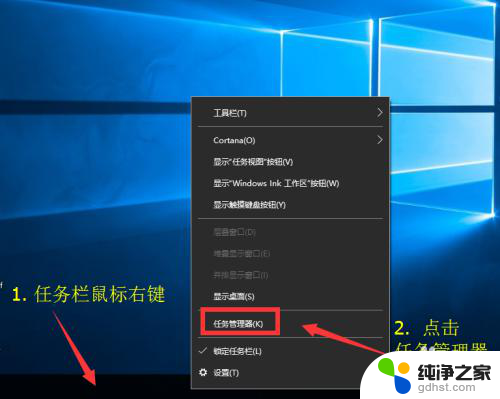
2.调用任务管理器专属快捷键: Ctrl + Shift +Esc。在键盘上按下这三个键,在Windows 10系统中就能直接弹出任务管理器。

3.巧用快捷键。
在键盘上按下 WIN +X 系统组合键,在调出来的多个管理快捷入口中选择 任务管理器,点击一下就能调出任务管理器窗口。

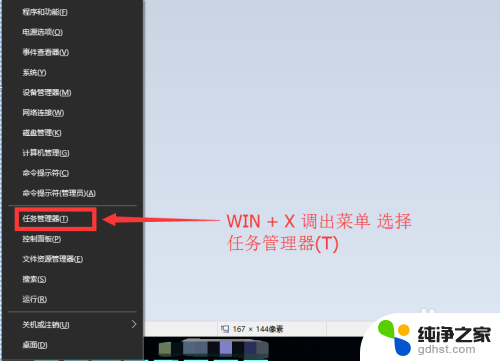
4.常用按键组合 Ctrl + Alt + Del 这个按键组合是经常使用电脑的人最爱使用的组合之一,按过之后在跳转出来的页面中 选择点击 任务管理器即可。

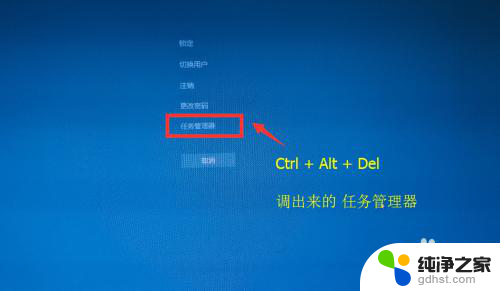
5.最后再分享一种用命令调用的方法。
在开始菜单中点击运行或者直接按 WIN + R键调出运行窗口,在运行窗口输入 taskmgr 后按回车键或点击确认。也能把任务管理器调出来。
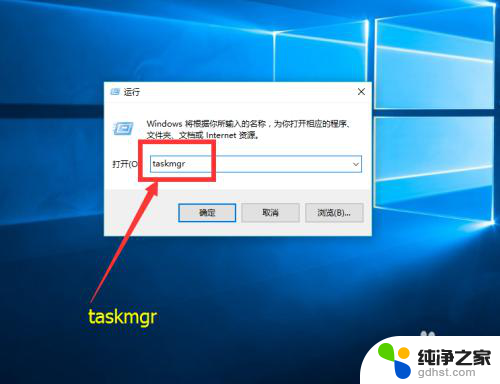
6.总结一下调出任务管理器的几种操作:
1. 在任务栏上点击鼠标右键,在弹出的菜单中选择任务管理器点击打开;
2. 键盘组合键 Ctrl + Shift +Esc 直接调出任务管理器;
3. 键盘组合键 WIN +X 调出菜单中选择点击打开;
4. 键盘组合键 Ctrl + Alt + Del 弹出界面中选择点击打开;
5. 在运行窗口中用 taskmgr 命令打开。

以上是如何打开电脑任务管理器的全部内容,如果您遇到相同问题,可以参考本文中介绍的步骤进行修复,希望对大家有所帮助。
- 上一篇: wps怎样添加空白页不影响类容
- 下一篇: 平板电脑可以装摄像头吗
怎么样打开电脑任务管理器相关教程
-
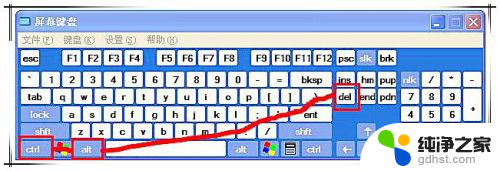 联想的任务管理器怎么打开
联想的任务管理器怎么打开2024-03-11
-
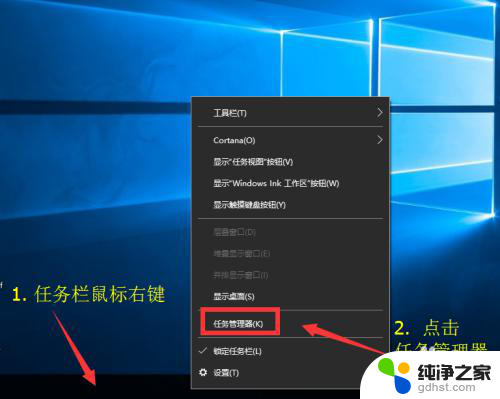 任务管理器怎么启用
任务管理器怎么启用2024-02-15
-
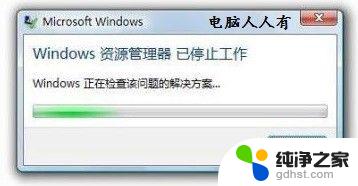 windows任务管理器已停止工作
windows任务管理器已停止工作2023-11-08
-
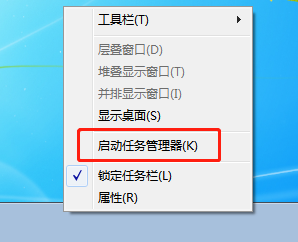 任务管理器可以全部结束任务吗
任务管理器可以全部结束任务吗2024-02-03
电脑教程推荐
- 1 电容麦连接声卡没声音
- 2 word文档中的回车键箭头怎么消除
- 3 如何让电脑玩游戏不卡
- 4 excel筛选不能用怎么办
- 5 文件怎么批量修改后缀
- 6 复印机怎么扫描到电脑上
- 7 微信视频怎么没有声音了
- 8 插入u盘在电脑上怎么打开
- 9 文档怎么解除只读模式
- 10 微信登录不了是什么原因